Cara menerjemahkan dokumen ke bahasa lain menggunakan Google Documents
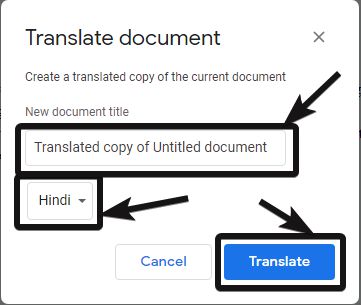
Berapa kali Anda perlu menulis ulang dokumen Anda dalam bahasa yang berbeda! Ada beberapa alasan mengapa Anda memerlukan versi dokumen yang sama tetapi dalam bahasa yang berbeda. Ini bisa berupa surat kepada manajer Anda, surat undangan, atau dokumen lain, yang kadang-kadang perlu ditulis dalam bahasa yang berbeda untuk memudahkan penerima untuk melihat. Tapi, itu tugas yang monoton untuk menulis dokumen lagi, tetapi dalam bahasa yang berbeda. Tetapi ketika ada kemauan, ada jalan. Jika umumnya Anda menggunakan Google Documents untuk menulis semua dokumen, Anda dapat dengan mudah menerjemahkan dokumen yang ada ke bahasa lain hanya dengan beberapa klik.
Kalau-kalau dokumen Anda tidak ada dalam format Google Documents, Anda dapat membaca ini (Gunakan Google Documents dan lainnya Aplikasi Google office suite bahkan ketika Anda sedang offline) tutorial tentang cara Anda dapat mengimpor dokumen dalam format lain ke format Google Documents. Namun, Anda bahkan dapat menyalin dan menempelkan teks dari dokumen atau di mana pun ke Google Documents untuk menerjemahkannya ke bahasa lain. Pergi saja untuk yang nyaman bagi Anda. Setelah dokumen tersedia dalam bahasa yang berbeda, Anda dapat dengan mudah mengirimkannya ke penerima atau melakukan aktivitas lain dengan dokumen yang diterjemahkan dalam bahasa yang berbeda.
Jadi mari kita mulai dengan bagaimana Anda dapat menerjemahkan dokumen Google Documents yang ada ke bahasa yang berbeda.
Langkah-langkah yang harus Anda ikuti untuk Menerjemahkan dokumen di Google Documents
Buka Google Documents di browser web Anda, dan buka dokumen yang ingin Anda terjemahkan ke bahasa yang berbeda.
Klik ‘Alat’ di bilah menu, dan akhirnya klik ‘Terjemahkan dokumen’.
Sekarang, pilih bahasa yang ingin Anda terjemahkan dokumen Anda, dari menu drop-down, dan nama dokumen baru dalam bahasa yang Anda pilih.
Di sini, saya membiarkan nama dokumen yang diterjemahkan ke dokumen default dan memilih 'Hindi' sebagai bahasa untuk dokumen yang diterjemahkan. Akhirnya, klik 'Menterjemahkan' untuk menerjemahkan dokumen dan menyimpannya di folder beranda Google Drive dengan nama yang Anda pilih.
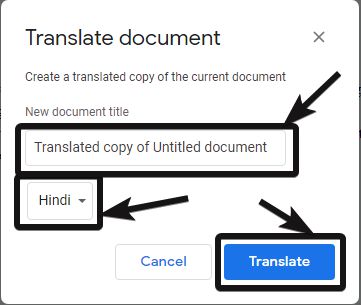
Dokumen yang diterjemahkan akan tersedia di google Drive Rumah sekarang, dengan nama yang dipilih oleh Anda. Berikut adalah contoh dokumen bahasa Inggris dalam bahasa Hindi.
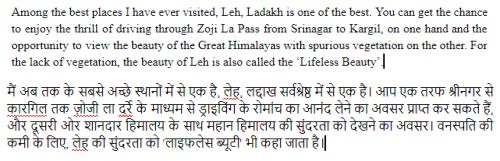
Sekarang Anda dapat melakukan apa saja dengan dokumen yang diterjemahkan tetapi tunggu. Tidak ada yang duduk di kantor pusat Google untuk menangani ribuan permintaan terjemahan dokumen secara manual. Terjemahan dilakukan oleh AI, yang tidak sempurna. Jadi lebih baik mengoreksi dokumen setidaknya satu kali sebelum menggunakannya untuk suatu tujuan. Lagipula, mengoreksi dokumen jauh lebih baik dan menghemat waktu daripada menulis dokumen lengkap dalam bahasa baru.
Anda bahkan dapat menerjemahkan konten sel di Google Sheets, dan Anda dapat mempelajari lebih lanjut tentang itu: Cara Menerjemahkan Google Sheets ke bahasa lain. Semoga tutorial ini akan membantu Anda lain kali jika Anda membutuhkan versi dokumen yang sama tetapi dalam bahasa yang berbeda. Apakah Anda punya sesuatu untuk dikatakan? Jangan ragu untuk berkomentar tentang hal yang sama di bawah ini.




